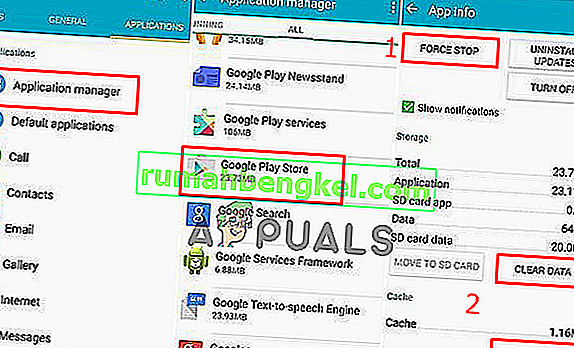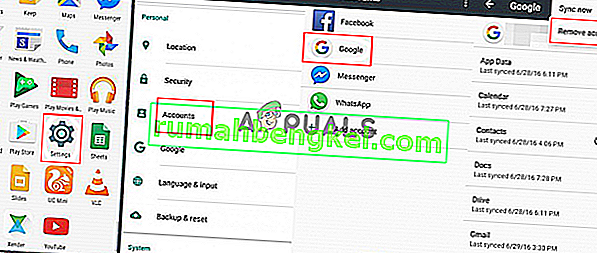כמה משתמשים מקבלים את " קוד השגיאה: 491 " בחנות Google Play שלהם בכל פעם שהם מנסים להוריד או לעדכן יישום. היכולת להוריד אפליקציות בסמארטפון שלך היא אחת המשימות הנפוצות בימינו, אך שגיאה זו מונעת מהמשתמשים לעשות זאת. בעיה זו יכולה להתרחש בכל מכשיר Android שבו אתה משתמש. הודעת השגיאה תהיה " לא ניתן לעדכן את האפליקציה " או " לא ניתן להוריד את האפליקציה ".

מה גורם לקוד השגיאה 491 של Google Play?
לאחר שבחנו נושא מסוים זה, מצאנו כמה סיבות אפשריות שיכולות לגרום לשגיאה זו. בדרך כלל, שגיאה זו פירושה שהטלפון שלך כבר לא מזהה את חשבון Google שלך, ובגלל זה הוא לא מסוגל להשלים את ההורדה או העדכון המבוקש שהמשתמש ביקש. אך יכולות להיות כמה סיבות נוספות, כמפורט להלן:
- חשבון Google - התרחיש הנפוץ ביותר עבור שגיאה מסוימת זו יכול להיות; כשמשהו גורם לבעיה בחשבון Google שלך. וחשבונך לא יוכל לסנכרן עם חנות Google Play ולהראות את השגיאה בהורדה ועדכון.
- חנות גוגל פליי - יש סיכוי שהבעיה נגרמת על ידי אפליקציית חנות גוגל פליי שיש נתונים פגומים או שבורים, שבגללם לא תוכלו להשלים כמה משימות.
- זיכרון במטמון - לפעמים כשאנחנו סוגרים אפליקציות הן לא סגורות לחלוטין, והאפליקציות או הנתונים שננעצים בזיכרון עלולים לגרום לבעיה בטלפון.
מאמר זה יעזור לך בשיטות שונות לפתור את " קוד שגיאה: 491 ". נתחיל מהשיטה המקובלת והפשוטה לשיטה המפורטת.
שיטה 1: הפעל מחדש את הטלפון שלך
בעיקר שגיאות אנדרואיד יכולות להתקן בקלות על ידי הפעלה מחדש של הטלפון. זה ירענן את ה- RAM על ידי הסרת כל הנתונים הזמניים של אפליקציות ששימשו בעבר. אתה יכול להפעיל מחדש את הטלפון שלך באמצעות כוח הכפתור בטלפון. לאחר שהפעלת את הטלפון מחדש, עבור אל חנות Google Play כדי להוריד או לעדכן יישומים.
שיטה 2: ניקוי המטמון והנתונים של Google Play
נתוני מטמון במכשיר שלך הם אוסף של קבצים קטנים שנשמרו כדי לעזור למכשיר שלך לטעון או להשלים משימות מהר יותר, במקום להוריד אותם בכל פעם שמשתמשים בו. חנות Google Play שומרת את נתוני המשתמש במכשיר שעלולים להיפגע או להישבר, כך שניקוים עשוי לפתור את הבעיה עבור רבים מכם. כדי לנקות נתונים, בצע את השלבים הבאים
- פתח את " הגדרות ", ואז בחר " יישומים / יישומים "
- חפש את האפליקציה " חנות Google Play " ופתח אותה
הערה : אם למכשיר שלך יש כרטיסיות מרובות, בחר באפשרות " הכל " בהגדרות היישום כדי למצוא את חנות Google Play.
- לחץ על " כוח עצור ", ואז לחץ על " נקה נתונים " או " נקה מטמון "
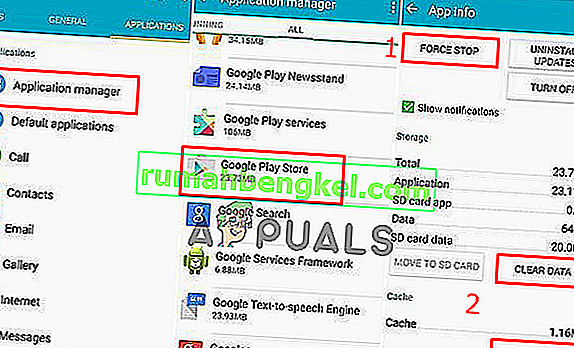
הערה : ייתכן שתצטרך לעשות את אותו הדבר גם עבור " Google Service Framework " (אם היא מותקנת)
- עכשיו עבור לבדוק את חנות Google Play, אם אתה מסוגל להוריד או לעדכן.
שיטה 3: הסר את חשבון Google שלך והוסף אותו בחזרה
כאשר מתווסף חשבון למכשיר, המידע הקשור לאותו חשבון מסונכרן אוטומטית עם המכשיר. אם חשבון Google הוא הגורם לשגיאה, הסרה והוספה של אותו בחזרה עשויה לפתור את הבעיה עבורך. עליך להסיר את חשבון Google שלך מהמכשיר בהגדרות, ואז להפעיל מחדש את הטלפון ולהוסיף אותו שוב על ידי ביצוע השלבים הבאים
- עבור ל"הגדרות "של המכשיר שלך, בחר" חשבונות "ואז" Google "
- בחר כעת את החשבון הקיים שלך, הקש על סמל האפשרויות ובחר " הסר חשבון "
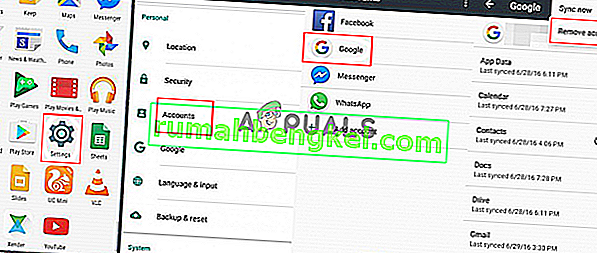
- הפעל מחדש את המכשיר ועבר את אותם השלבים ו"הוסף חשבון "לאחר שתבחר ב- Google
- עכשיו אתה יכול ללכת לחנות Google Play ולבדוק אם זה עובד.